Ako obnoviť počítač Mac a čo robiť, ak obnovenie zlyhá

OS X spoločnosti Apple sa za posledných 15 rokov tešil silnej povesti spoľahlivej platformy, ale ak sa váš počítač Mac zrúti, obnova je nevyhnutnosťou.
Rovnako ako Apple a priatelia by mohli daťilúzia, že Mac sú neporaziteľní z roztavenia, sú to počítače rovnako ako akékoľvek iné počítače so systémom Windows. Miera zlyhania je samozrejme oveľa nižšia, pretože prísne hardvérové štandardy spoločnosti Apple a menší výber hardvéru. Systém OS X spoločnosti Apple sa za posledných 15 rokov tešil veľkej reputácii za to, že sa jedná o spoľahlivú platformu. Ak však narazíte na nejaké problémy so spustením počítača Mac, musíte vedieť, aké možnosti obnovy máte.
Možnosti obnovenia systému Mac OS X
Ak sa vám nedarí úspešne spustiť počítač Maca nedostaňte sa na prihlasovaciu obrazovku ani načítajte Finder. Prvou možnosťou je obrátiť sa na zabudované pomocné programy na obnovenie. Ak to chcete urobiť, vypnite počítač Mac a potom ho spustite bezprostredne pred tým, ako sa na obrazovke objaví logo Apple, stlačte Príkaz + R kľúča. Cvičte trochu trpezlivosti, pretože sa zdá, že možnosti obnovenia načítajú mini kópiu OS X, takže to chvíľu potrvá. Po načítaní vás uvíta uvítacia obrazovka uvedená nižšie. Vyberte jazyk a kliknite na Pokračovať.
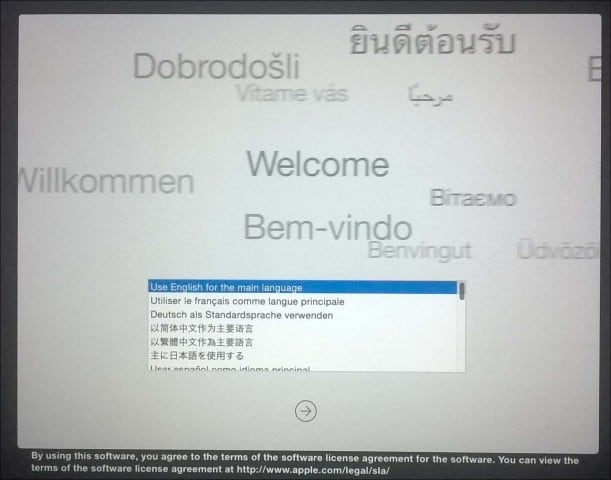
Obrazovka OS X Utilities predstavuje zoznam typických možností obnovenia, ktoré môžete skúsiť uviesť do prevádzky svoj Mac.
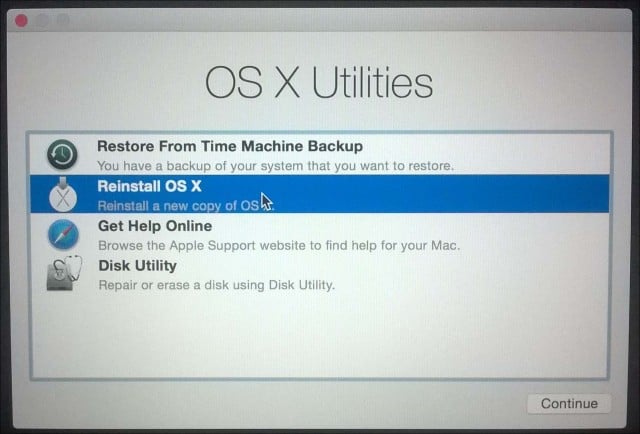
Prvý, s ktorým by som začal, nie jepríliš invazívne sú pomôcky Disk. Môžete to použiť na vykonávanie základných operácií, ako je napríklad oprava oprávnení diskov a kontrola stavu systému. Ak máte údaje, ktoré chcete obnoviť, buďte opatrní, aby ste neklikli na nič s názvom oddielu ani vymazali. Ak používate OS X El Capitan (10.11) alebo novší, táto možnosť sa už neuplatňuje, pretože spoločnosť Apple teraz automaticky chráni povolenia systému súborov. Ak používate staršiu verziu OS X, môžete ju skúsiť. Na bočnom paneli vyberte disk OS X a kliknite na kartu Prvá pomoc a potom na položku Opraviť disk
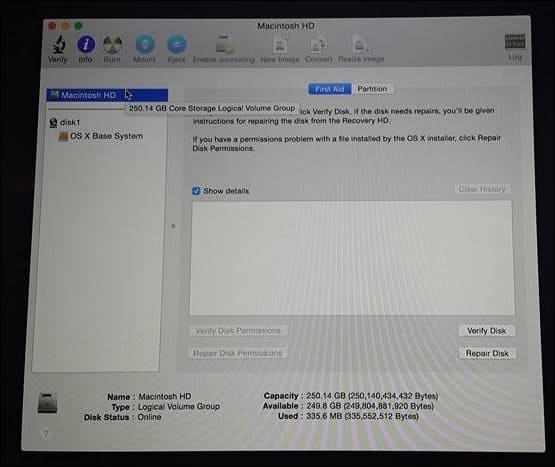
Ak Disk Utilities nefunguje, potom by sompozrite sa na možnosť OS X Reinstall. Ak používate najnovší model Mac, závisí to od rýchleho internetového pripojenia. S vedomím, že OS X je pomerne veľký pri približne 6 GB, môže to chvíľu trvať, a to aj pri rýchlom internetovom pripojení. Pri používaní tejto možnosti preto starostlivo zvážte svoje možnosti.
Používanie zálohovania Time Machine
Ako používateľ systému Mac by ste si mohli myslieť „to jednoducho funguje “ filozofia nemusí zaručovať investovanie do zálohystratégie, ale správa správ. Dúfajme, že máte zálohu. Ak ste sa nezačali zálohovať počítač Mac a narazíte na tento článok, prečítajte si nášho komplexného sprievodcu podrobne popisujúceho, ako implementovať správnu stratégiu zálohovania pre váš počítač Mac. Ak máte aktuálnu zálohu Time Machine, kliknite na možnosť v dialógovom okne OS X Utilities a kliknite na Pokračovať.
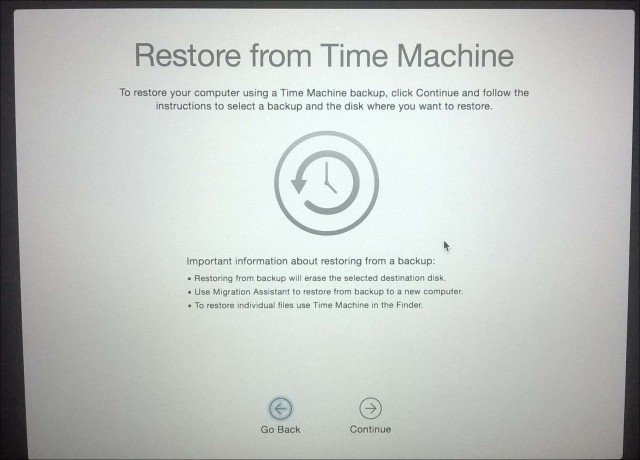
Pripojte zálohu svojho počítača Time Machine a uistite sa, že jezapnuté a potom postupujte podľa pokynov na obrazovke. Vyberte najnovšiu zálohu pevného disku a kliknite na Pokračovať. Váš počítač Mac potom obnoví zálohu nástroja Time Machine; Po dokončení sa počítač Mac reštartuje.
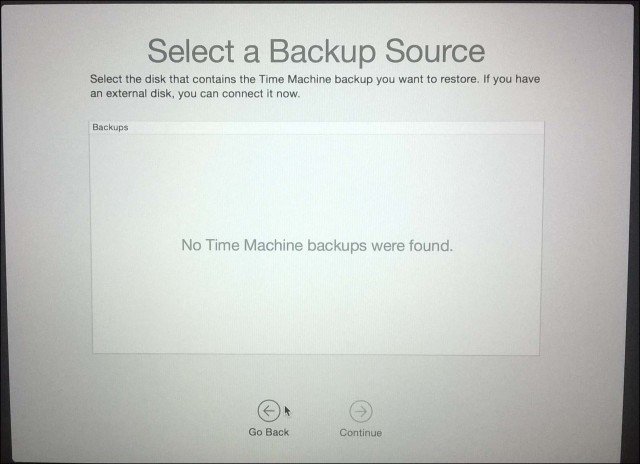
Zavádzanie zo zálohy Time Machine je inémáte pri vykonávaní obnovy. Ak to chcete urobiť, pripojte externú jednotku, ktorá obsahuje zálohu nástroja Time Machine. Počas štartovacieho zvuku podržte tlačidlo Option. Mala by sa zobraziť záložná jednotka Time Machine. Vyberte najnovšiu zálohu pevného disku a kliknite na Pokračovať. Váš počítač Mac potom obnoví zálohu nástroja Time Machine; Po dokončení sa počítač Mac reštartuje.
Ak je váš operačný systém Mac nezvratnýpoškodené a žiadna z vyššie uvedených možností nefunguje alebo nie je k dispozícii, potom je Internet Recovery tou najlepšou voľbou. Podobne ako pri preinštalovaní OS X, toto vám pomôže zaviesť systém priamo na servery Apple, kde si môžete stiahnuť a nainštalovať OS X do svojho počítača. Táto možnosť nie je dostupná pre všetky počítače Mac, ale stojí za vyskúšanie, keď vám dôjdu všetky možnosti. Ak ho chcete spustiť, stlačte pri zavádzaní systému Mac Option-Command-R.
Uvidíte animovanú zemeguľu, chvíľu počkajte, potom v zozname kliknite na sieť Wi-Fi a pripojte sa.
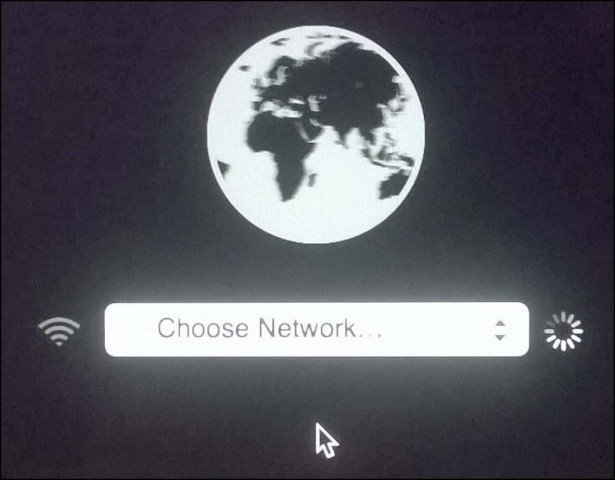
Zadajte príslušné poverenia a potom postupujte podľa pokynov na obrazovke a počítač Mac obnovte.
Možnosti obnovy spoločnosti Apple sú úprimne reštriktívneale priamo. Ak chcete flexibilnejšie možnosti obnovenia, pozrite si niektoré z dostupných riešení tretích strán. Náš komplexný článok o stratégiách zálohovania pre váš počítač Mac je skvelým miestom na začiatok. Ale nezabudnite, že v prvom rade nič neprekonáva dobrú zálohu.
S dostupnosťou viacerých cloudových služiebnemali by byť príliš ťažké niektoré z najpopulárnejších účtov, ako sú Disk Google, OneDrive, Dropbox a udržiavanie pravidelnej zálohy vašich osobných súborov. Musíte tiež mať zabezpečenú a spoľahlivú zálohu celého systému mimo pracoviska. Odporúčame používať CrashPlan, ktorý pracuje s Mac, ako aj Windows a Linux.










Zanechať komentár